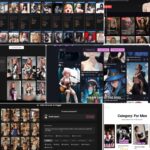L’amélioration de la qualité des vidéos peut s’avérer un véritable défi pour les non-professionnels. Que ce soit pour restaurer de vieilles vidéos familiales, améliorer des séquences de faible résolution ou créer des ralentis fluides, les outils traditionnels sont souvent complexes et peu efficaces.
C’est là que Topaz Video AI entre en jeu. Ce logiciel puissant, alimenté par l’intelligence artificielle, promet de résoudre de nombreux problèmes courants en matière de traitement vidéo. De l’upscaling à la réduction du bruit, en passant par la stabilisation et l’interpolation d’images, Topaz Video AI offre une solution tout-en-un pour sublimer vos vidéos.
Mais est-il vraiment à la hauteur de ses promesses ? Comment fonctionne-t-il exactement ? Et surtout, vaut-il son investissement ? Dans cet article, nous allons explorer en détail les capacités de Topaz Video AI, son utilisation, ses avantages et ses limites, pour vous aider à déterminer s’il est l’outil qu’il vous faut pour donner une nouvelle vie à vos vidéos.
Quelles sont ses principales fonctionnalités de Topaz Video AI ?
Topaz Video AI est un logiciel de pointe qui utilise l’intelligence artificielle pour améliorer la qualité de vos vidéos. Conçu pour les professionnels et les passionnés de vidéo, cet outil puissant offre une solution complète pour transformer des séquences de faible qualité en contenu visuel époustouflant.
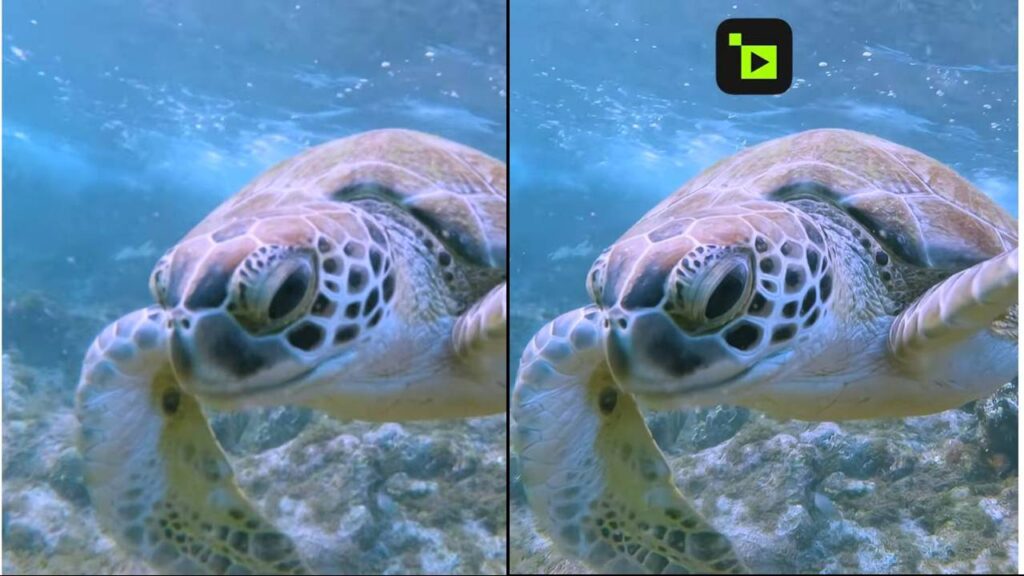
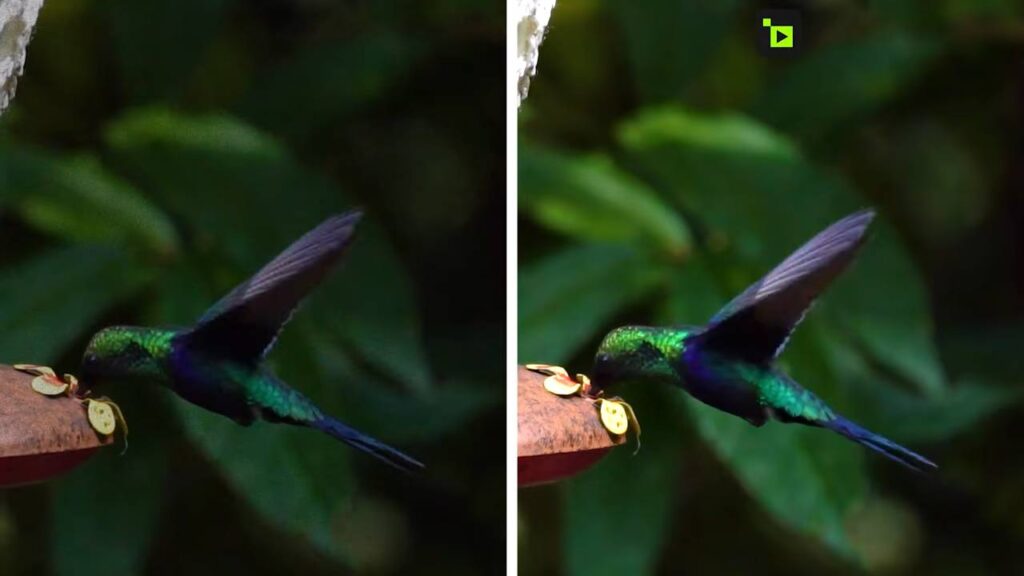

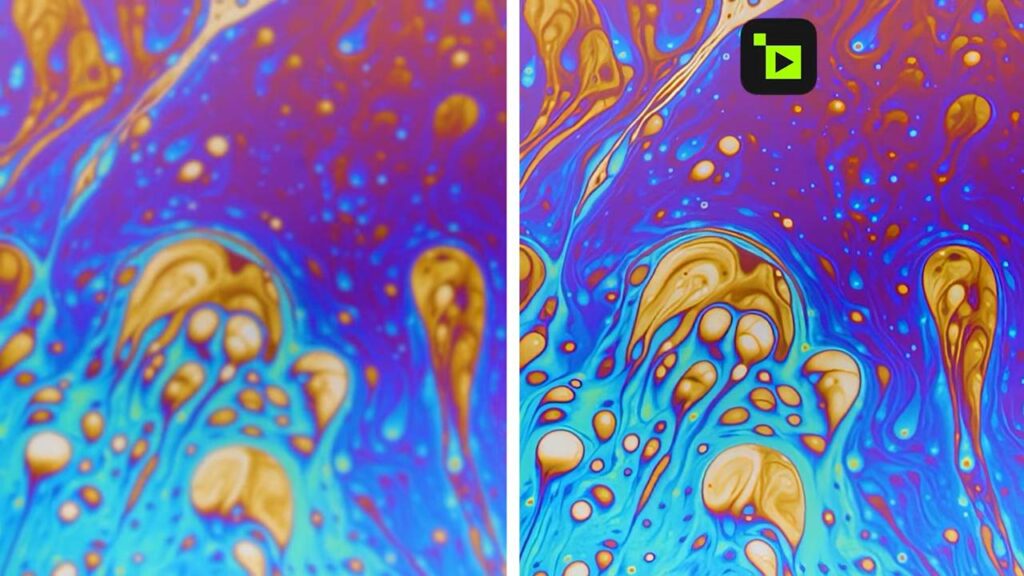
Video AI se distingue par sa capacité à automatiser l’amélioration des vidéos grâce à des algorithmes d’apprentissage automatique. Il est capable de traiter des vidéos de faible résolution pour les convertir en haute définition, tout en préservant les détails et en réduisant les artefacts. Ce logiciel est compatible avec les systèmes d’exploitation Windows et macOS, et il peut être utilisé comme application autonome ou en tant que plugin pour des logiciels de montage comme Adobe Premiere Pro.
Les principales fonctionnalités de Topaz Video AI sont :
- L’upscaling : C’est l’une des fonctionnalités les plus impressionnantes de Video AI. L’upscaling permet d’augmentez la résolution de vos vidéos jusqu’à 8K sans perte de qualité. L’IA analyse intelligemment chaque image pour ajouter des détails réalistes.
- Le débruitage : Éliminez le bruit numérique et les artefacts de compression, même dans des conditions de faible luminosité.
- La stabilisation : Corrigez les tremblements de caméra et les mouvements brusques pour obtenir des séquences fluides et professionnelles.
- L’interpolation de mouvement : Créez des vidéos au ralenti fluides ou augmentez le nombre d’images par seconde pour une lecture plus douce.
Comparé à son prédécesseur Video Enhance AI, Topaz Video AI offre une interface utilisateur repensée, des performances améliorées et de nouveaux modèles d’IA plus performants. Le logiciel prend désormais en charge le traitement par lots et l’exécution de tâches en parallèle, ce qui accélère considérablement le flux de travail.
Grâce à sa technologie d’IA avancée, Topaz Video AI peut analyser le contenu de chaque image et appliquer des améliorations intelligentes, préservant ainsi les détails importants tout en éliminant les imperfections. Ce logiciel se démarque par sa facilité d’utilisation, même pour les non-professionnels, tout en offrant des résultats de qualité professionnelle. Il s’intègre parfaitement dans les flux de travail existants et peut être utilisé comme plugin pour d’autres logiciels de montage vidéo.
Prérequis, téléchargement et Installation de Topaz Video AI
Avant de télécharger Topaz Video AI, assurez-vous que votre ordinateur répond aux exigences minimales :
Configuration recommandée et prérequis système
Pour Windows :
- Windows 10 ou 11 (64 bits)
- Processeur Intel ou AMD avec instructions AVX2
- 16 Go de RAM (32 Go recommandés)
- Carte graphique NVIDIA GTX 900 ou supérieure (6 Go de VRAM)
Pour Mac :
- macOS 10.15 (Catalina) ou supérieur
- 16 Go de RAM
- 4 Go de VRAM
- Carte graphique dédiée à partir de 2015
Comment télécharger Topaz Video AI ?
- Rendez-vous sur le site officiel de Topaz Labs
- Cliquez sur « Télécharger » dans la section Topaz Video AI
- Choisissez la version correspondant à votre système d’exploitation
- Une fois le fichier téléchargé, lancez l’installation en suivant les instructions à l’écran
Où trouver la version d’essai de Topaz Video AI ?
Topaz Labs propose une version d’essai gratuite de 30 jours :
- Allez sur la page de Topaz Video AI
- Cliquez sur « Essai gratuit »
- Remplissez le formulaire avec votre adresse e-mail
- Téléchargez et installez la version d’essai
Cette version vous permet de tester toutes les fonctionnalités sans restriction pendant 30 jours.
Existe-t-il une version gratuite de Topaz Video AI ?
Il n’existe pas de version entièrement gratuite de Topaz Video AI. Cependant, vous pouvez :
- Utiliser la version d’essai de 30 jours
- Profiter des promotions ponctuelles proposées par Topaz Labs
- Vérifier si des offres éducatives sont disponibles si vous êtes étudiant
Malheureusement, il n’existe pas de version entièrement gratuite de Topaz Video AI. Après la période d’essai, vous devrez acheter une licence (environ 299$) pour continuer à utiliser le logiciel. Mais vu la qualité des résultats obtenus, cet investissement en vaut clairement la peine pour tous ceux qui souhaitent donner un coup de boost à leurs vidéos sans se ruiner.
Comment utiliser Topaz Video AI pour améliorer la qualité des vidéos ?
1/ Importation de votre fichier vidéo
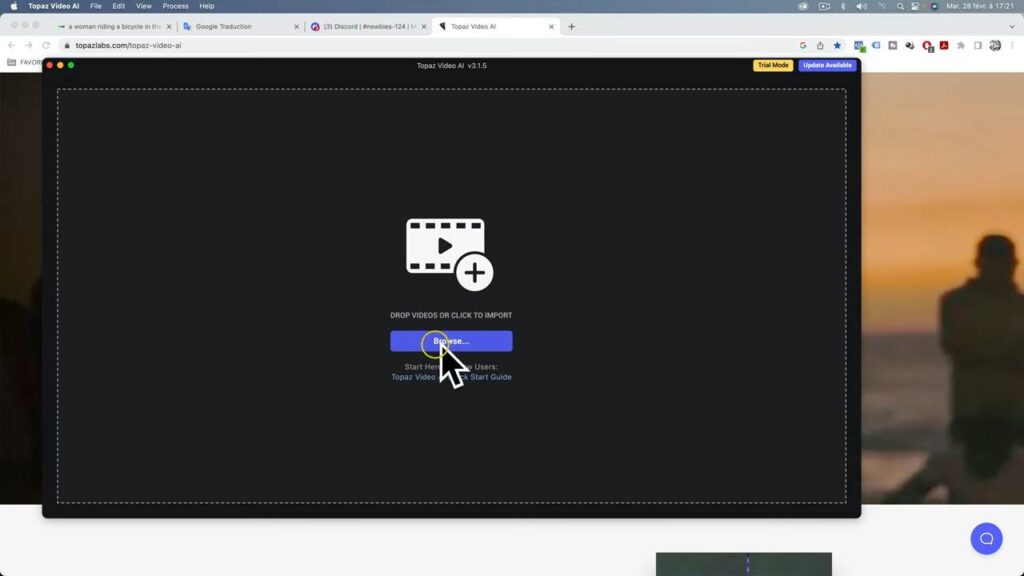
Pour commencer, ouvrez l’application Topaz Video AI. Vous pouvez importer vos fichiers de deux manières :
- Cliquez sur « Browse » pour sélectionner votre fichier vidéo.
- Glissez-déposez directement votre fichier vidéo dans l’application.
2/ Choisissez un modèle d’IA
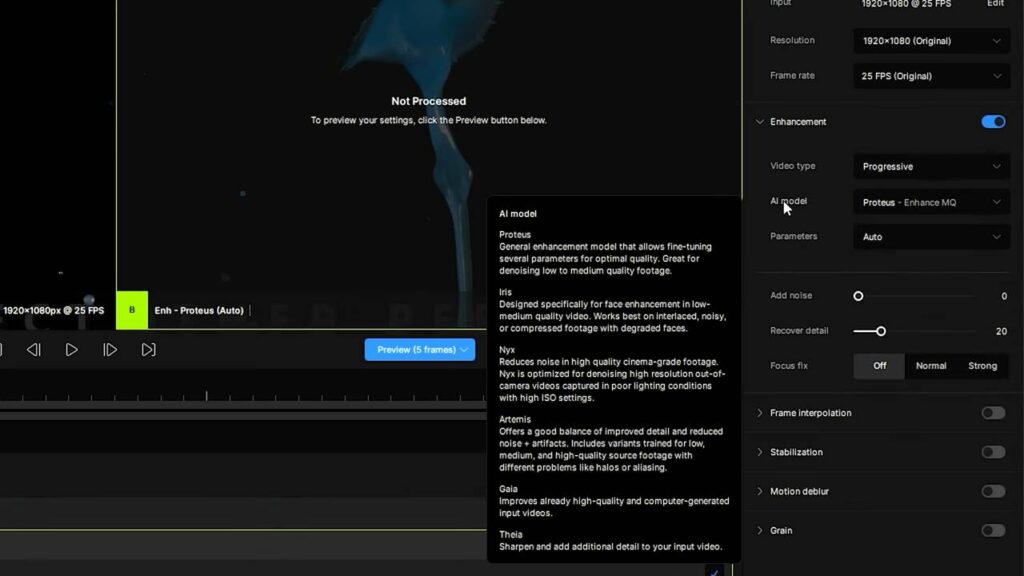
Sélectionnez le modèle d’IA le plus adapté à votre vidéo parmi les options proposées :
- Proteus : pour réduire le bruit
- Le modèle Iris pour la restauration des visages
- Le modèle Nyx pour préserver les détails en réduisant le bruit
- Artemis : pour une amélioration générale
- Gaia : pour les vidéos de haute qualité ou générées par ordinateur
- Apollo et Chronos pour l’interpolation de mouvement (ralenti fluide, conversion de fréquence d’images)
Vous pouvez aussi choisir la résolution de sortie et la fréquence d’images souhaitées. Des préréglages sont disponibles pour les tâches courantes comme l’upscaling en 4K ou le ralenti 4x/8x.
3/ Ajustez les paramètres
Une fois votre vidéo importée, vous pouvez choisir parmi plusieurs filtres et modèles d’IA pour améliorer votre vidéo :
- Upscaling : Augmentez la résolution de votre vidéo (par exemple, de 1080p à 4K).
- Débruitage : Réduisez le bruit et les artefacts de compression.
- Stabilisation : Corrigez les tremblements de la caméra pour obtenir une vidéo plus stable.
- Interpolation de mouvement : Ajoutez des images supplémentaires pour créer des effets de ralenti fluides ou augmenter le taux de trame (par exemple, de 24 fps à 60 fps).
Pour chaque filtre, activez le commutateur correspondant et ajustez les paramètres selon vos besoins. Il est recommandé de n’utiliser que deux filtres à la fois pour des performances optimales.
3/ Prévisualisez le résultat
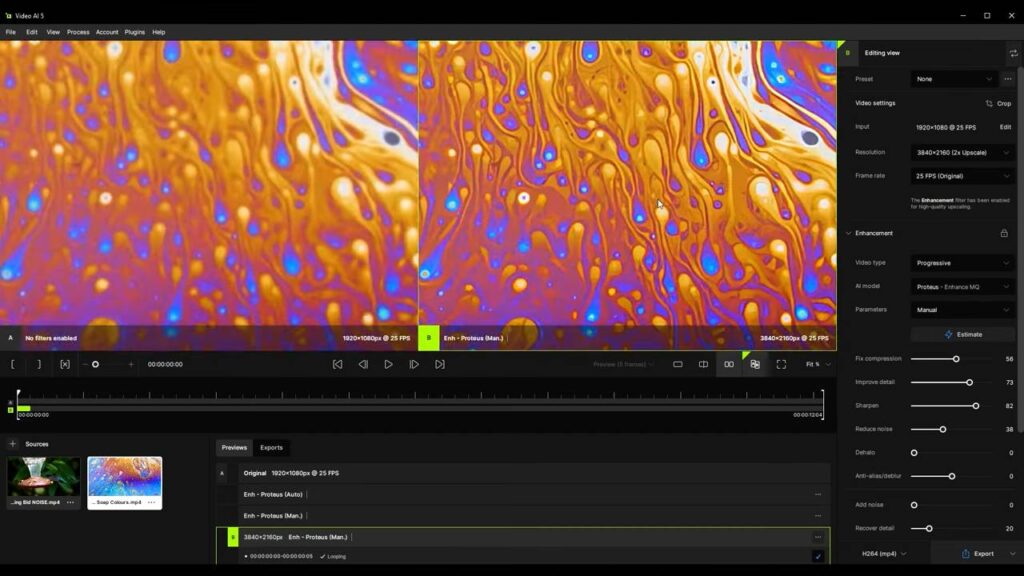
Avant d’exporter la vidéo finale, il est crucial de prévisualiser les modifications apportées :
- Sélectionnez la résolution souhaitée, les filtres et les paramètres de sortie.
- Cliquez sur le bouton « Preview » pour générer un aperçu de 30 secondes de votre vidéo.
- Inspectez les résultats en ajustant le zoom et la vue pour vérifier les détails.
Vous pouvez générer autant d’aperçus que nécessaire pour trouver les meilleurs paramètres. Chaque aperçu sera affiché dans la bibliothèque des aperçus avec une barre de progression et une estimation du temps restant.
4/ Exportation de votre vidéo
Une fois satisfait des paramètres, vous pouvez exporter votre vidéo :
- Cliquez sur le bouton « Export » pour enregistrer la vidéo dans l’emplacement par défaut.
- Pour changer l’emplacement de sauvegarde, cliquez sur la flèche à côté du bouton « Export » et sélectionnez « Export As ».
L’application vous permet également de traiter plusieurs vidéos en séquence, ce qui est particulièrement utile pour les projets de grande envergure.En suivant ces étapes, vous pouvez transformer vos vidéos de qualité standard en chefs-d’œuvre haute définition avec Topaz Video AI.
Avis et Retours d’Expérience sur Video AI
Topaz Video AI vaut-il son prix ?
Avec un prix unique de 299$, Topaz Video AI peut sembler cher au premier abord. Cependant, contrairement à beaucoup de ses concurrents, il s’agit d’un achat unique et non d’un abonnement mensuel. Sur le long terme, cela s’avère donc plus avantageux. De plus, les fonctionnalités avancées d’amélioration vidéo par IA qu’offre Topaz sont difficilement égalées sur le marché. La qualité des résultats obtenus, que ce soit pour l’upscaling, le débruitage ou la stabilisation, justifie l’investissement pour les créateurs de contenu exigeants.
L’efficacité de ses algorithmes d’IA pour l’upscaling, la réduction du bruit et la stabilisation permet souvent de sauver des séquences qui seraient autrement inutilisables. Cela peut éviter des refilmages coûteux ou la perte de moments uniques. De plus, la possibilité de transformer des vidéos SD en HD ou 4K ajoute une valeur significative aux archives vidéo.
Quels sont les avis des utilisateurs sur Topaz Video AI ?
Les retours d’expérience des utilisateurs sont généralement très positifs. Beaucoup soulignent la qualité impressionnante des résultats, en particulier pour l‘upscaling et la réduction du bruit. Les vidéastes apprécient particulièrement la capacité du logiciel à améliorer des séquences anciennes ou de basse qualité.
Certains utilisateurs notent cependant que le temps de traitement peut être long, surtout pour les vidéos en haute résolution ou les projets volumineux. La nécessité d’un matériel puissant pour des performances optimales est également mentionnée.
Topaz Video AI vs autres logiciels de montage vidéo : lequel est le meilleur ?
S’il ne s’agit pas à proprement parler d’un logiciel de montage, Topaz Video AI se distingue par ses capacités d’amélioration IA bien supérieures à ce que proposent des logiciels comme Adobe Premiere Pro ou Camtasia. Ces derniers offrent certes plus de fonctionnalités de montage, mais ne rivalisent pas avec Topaz en termes d’upscaling et de restauration vidéo. Topaz Video AI apparaît donc comme un complément indispensable pour les monteurs souhaitant obtenir une qualité optimale pour leurs projets.
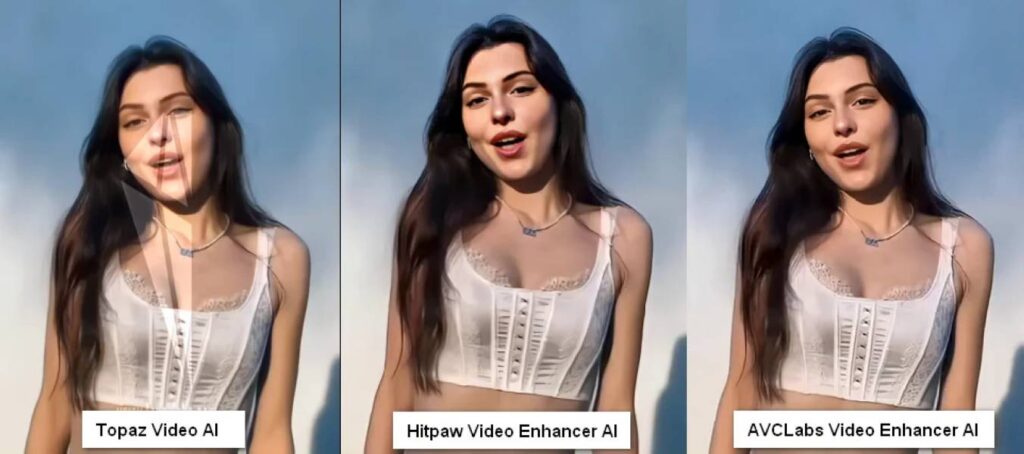
Comparé à d’autres solutions d’upscaling comme AVCLabs Video Enhancer AI ou Hitpaw Video Enhancer AI, Topaz Video AI est souvent cité comme offrant des résultats de meilleure qualité, notamment grâce à ses modèles d’IA avancés. Sa capacité à traiter efficacement divers types de contenus, des films anciens aux vidéos modernes, est particulièrement appréciée.
Cependant, pour ceux qui recherchent une solution tout-en-un, des logiciels comme DaVinci Resolve offrent à la fois des fonctionnalités de montage avancées et des outils d’amélioration de la qualité, bien que moins spécialisés que Topaz Video AI.
Critiques, avantages et défauts de l’outil
Mon avis sur Topaz Video AI
Wow, quelle belle surprise ! Après avoir testé Topaz Video AI en profondeur, je suis vraiment bluffé par ses performances. L’upscaling est tout simplement bluffant, transformant des vidéos basse résolution en véritables petits bijoux 4K. La réduction de bruit et la stabilisation font aussi des merveilles. Certes, le prix peut sembler élevé au premier abord, mais vu les résultats obtenus, c’est un investissement qui vaut largement le coup pour les passionnés de vidéo. L’interface est intuitive et les préréglages bien pensés facilitent grandement la prise en main. Bref, pour moi, c’est un must-have pour tout créateur de contenu vidéo cherchant à sublimer ses séquences sans y passer des heures.
Overall
4.6









User Review
( votes)Pros
- Qualité d’upscaling exceptionnelle, jusqu’à 8K (souvent cité comme le meilleur du marché)
- Excellents résultats pour le débruitage et la stabilisation vidéo
- Interface intuitive, facile à prendre en main
- Préréglages IA adaptés à différents types de vidéos
- Possibilité de créer des ralentis fluides
- Achat unique sans abonnement
Cons
- Prix élevé pour une utilisation occasionnelle mais plus intéressant pour un utilisateur régulier
- Temps de traitement parfois longs, surtout sur des configurations modestes. Le logiciel nécessite une configuration matérielle puissante (processeur et carte graphique) pour des performances optimales
- Fonctionnalités limitées par rapport à un logiciel de montage complet
- Courbe d’apprentissage pour exploiter pleinement les modèles IA
- Mises à jour payantes après la première année
Prix et Achat de Video AI
Combien coûte Topaz Video AI ?
Topaz Video AI est proposé au prix de 299 $ pour une licence perpétuelle. Ce tarif inclut :
- Le logiciel pour Windows et Mac
- 2 installations sur différents appareils
- 1 an de mises à jour gratuites
Une version d’essai gratuite de 30 jours est disponible, permettant de tester toutes les fonctionnalités. Cependant, les vidéos exportées comporteront un filigrane.
Où acheter Topaz Video AI ?
Le moyen le plus simple d’acheter Topaz Video AI est directement sur le site officiel de Topaz Labs. Des promotions sont régulièrement proposées, notamment lors du Black Friday avec des réductions pouvant aller jusqu’à 50%.
Il est également possible de l’acquérir via des revendeurs autorisés comme B&H Photo ou Adorama. Cependant, les offres promotionnelles sont généralement meilleures sur le site officiel.
Pour les professionnels, des licences en volume avec tarifs dégressifs sont disponibles sur demande auprès du service commercial de Topaz Labs.
FAQ Topaz Video AI
Pour Windows, il faut au minimum un GPU compatible DirectX12 (NVidia ou AMD), un CPU Intel de 2015 ou plus récent, ou un CPU AMD de 2016 ou plus récent, et une carte graphique dédiée avec au moins 4 Go de VRAM.
Sur Mac, il faut au minimum 16 Go de RAM, 2 Go de VRAM, et macOS 10.14 (Mojave) ou 10.15 (Catalina) pour une utilisation CPU uniquement. macOS 10.16 (Big Sur) ou plus récent est nécessaire pour exploiter le GPU.
Oui, Topaz Labs propose une période d’essai de 30 jours entièrement fonctionnelle, sans limitation de sortie mais avec un filigrane. Il suffit de télécharger le logiciel et de sélectionner « Démarrer l’essai » pour en profiter.
Oui, le traitement par lots est possible. Vous pouvez sélectionner plusieurs fichiers vidéo à la fois pour les améliorer. Le nombre de vidéos pouvant être traitées simultanément dépend de la puissance de votre machine et de la taille des fichiers.
La durée de traitement dépend de plusieurs facteurs comme la longueur de la vidéo, la résolution, les filtres utilisés et les performances de votre ordinateur. Des vidéos plus longues ou des résolutions plus élevées nécessiteront plus de temps. Une vidéo HD de 5 minutes peut prendre entre 30 minutes et plusieurs heures selon les paramètres.
Les principaux formats supportés sont MP4, MOV, AVI pour les conteneurs, avec les codecs vidéo H.264, HEVC/H.265. Topaz Video AI peut aussi importer des séquences d’images aux formats JPG, PNG, TIFF.
Oui, la licence permet l’installation sur deux ordinateurs différents, à condition qu’ils soient utilisés par la même personne.
Non, Topaz Video AI se concentre sur l’amélioration de la qualité vidéo. Pour le montage et l’édition, vous aurez toujours besoin d’un logiciel dédié comme Adobe Premiere Pro ou Final Cut Pro.
Topaz Video AI peut être utilisé comme un plugin dans plusieurs logiciels de montage vidéo populaires :
- Adobe After Effects : Topaz Video AI est disponible en version bêta comme plugin pour After Effects sur Windows. Une version pour Mac est prévue prochainement. Le plugin permet d’utiliser les fonctionnalités d’amélioration et de réduction du flou de mouvement directement dans After Effects.
- Adobe Premiere Pro : Une intégration de Topaz Video AI dans Premiere Pro est également prévue, après la sortie de la version stable pour After Effects.
- DaVinci Resolve Studio : La dernière mise à jour en version 4.2.0 de Topaz Video AI inclut un plugin bêta pour DaVinci Resolve Studio. Il permet d’accéder à un sous-ensemble des fonctionnalités de Topaz directement depuis l’onglet Effets de Resolve. Seule la version payante Studio est supportée pour l’instant, pas la version gratuite.
- Autres logiciels compatibles OpenFX : Courant 2024, Topaz Labs prévoit de proposer des plugins compatibles avec le standard OpenFX, ce qui permettra d’intégrer Video AI dans d’autres logiciels hôtes.